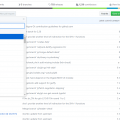В нашу эпоху, когда Интернет является неотъемлемой частью нашей жизни, защита нашего сайта от злоумышленников становится все более актуальной задачей. И, конечно же, если у вас есть сайт на платформе WordPress, то важно обязательно принять соответствующие меры для его защиты.
WordPress, безусловно, является одной из самых популярных и удобных платформ для создания сайтов. Однако, учитывая ее популярность, она также привлекает внимание множества хакеров и киберпреступников, которые ищут уязвимости для взлома сайтов на данной платформе. Поэтому, чтобы быть уверенным в сохранности своего сайта, следует принять несколько простых, но эффективных мер по его защите.
Первым шагом, который следует предпринять, является обновление вашей платформы WordPress и всех установленных плагинов. Разработчики постоянно работают над исправлением уязвимостей и выпускают обновления, которые закрывают эти уязвимости. Поэтому, важно следить за обновлениями и устанавливать их своевременно.
Установка надежного пароля
Длина пароля: Чем длиннее пароль, тем сложнее его взломать. Рекомендуется устанавливать пароль, состоящий не менее чем из 12 символов.
Сложность пароля: Используйте комбинацию цифр, букв верхнего и нижнего регистра, а также специальных символов. Лучше использовать случайную комбинацию символов, которую вы будете трудно угадать.
Избегайте персональной информации: Не используйте свои имена, даты рождения или другую персональную информацию в качестве пароля. Эта информация может быть легко угадана или найдена с помощью социальных сетей.
Не используйте один и тот же пароль: Использование одного и того же пароля для разных сайтов или сервисов — плохая практика. Если злоумышленник получит доступ к одному из ваших паролей, он сможет использовать его для взлома других аккаунтов.
Периодически меняйте пароль: Регулярно меняйте пароль для защиты своего сайта. Рекомендуется менять пароль как минимум каждые 3 месяца.
Следуя этим рекомендациям, вы создадите надежный пароль, который значительно увеличит безопасность вашего сайта на WordPress.
Использование сложных символов
Для повышения безопасности вашего сайта на WordPress рекомендуется использовать сложные символы при создании паролей.
Когда вы создаете пароль для своего сайта, важно использовать комбинацию символов, цифр и специальных символов, чтобы сделать его более сложным и устойчивым к взлому. Ваш пароль должен состоять из различных типов символов и иметь достаточную длину.
Символы верхнего и нижнего регистра, а также специальные символы, такие как @, #, $, %, &, *, -, _, могут быть использованы для создания паролей с высокой степенью сложности. Чем больше вариантов символов у вас есть, тем сложнее будет перебрать все возможные комбинации и взломать ваш пароль.
Важно помнить, что использование одного и того же пароля для разных учетных записей может стать серьезной угрозой для безопасности вашего сайта. Поэтому рекомендуется использовать уникальные пароли для каждой учетной записи и периодически менять их.
| Символы | Описание |
|---|---|
| @ | Специальный символ |
| # | Специальный символ |
| $ | Специальный символ |
| % | Специальный символ |
| & | Специальный символ |
| * | Специальный символ |
| — | Специальный символ |
| _ | Специальный символ |
Использование сложных символов в паролях может значительно улучшить безопасность вашего сайта на WordPress. Будьте внимательны при создании паролей и следуйте рекомендациям по использованию сложных символов, чтобы защитить свой сайт от нежелательного доступа.
Избегание предсказуемых комбинаций
Нередко атакующие пытаются получить доступ к сайту, пробуя различные комбинации логина и пароля. Они могут использовать словарь распространенных паролей, сочетания букв и цифр, а также другие предсказуемые комбинации. Поэтому нельзя использовать слишком простые или очевидные пароли.
Основные принципы:
- Сложность: используйте как минимум 8-12 символов, включая буквы верхнего и нижнего регистра, цифры и специальные символы.
- Уникальность: не используйте одинаковые пароли для разных аккаунтов. Если злоумышленник получит доступ к одному аккаунту, он сможет использовать те же самые учетные данные для взлома других.
- Случайность: не используйте предсказуемые сочетания символов, такие как «123456» или «qwerty». Предпочтение отдавайте комплексным комбинациям символов.
Для оптимальной защиты от подбора пароля рекомендуется использовать парольный менеджер, который генерирует и хранит сложные пароли, а также автоматически заполняет форму входа.
Обновление WordPress и плагинов
Обновление WordPress обычно происходит через административную панель, и процесс является относительно простым. Когда новая версия WordPress становится доступной, вы получите уведомление об обновлении в админ-панели. Вам нужно будет просто щелкнуть кнопку «Обновить» и подождать, пока процесс завершится. Важно регулярно проверять наличие обновлений, чтобы быть в курсе самых последних версий.
Обновление плагинов происходит похожим образом. В админ-панели WordPress доступен список всех установленных плагинов с текущими версиями. Если появится новая версия плагина, вы сможете обновить его прямо из списка. Как и в случае с обновлением самого WordPress, важно регулярно проверять наличие обновлений плагинов и обновлять их без задержек.
P.S. Перед обновлением всегда рекомендуется выполнить резервное копирование вашего сайта и базы данных, чтобы в случае каких-либо проблем можно было быстро восстановить работоспособность. Также помните, что после обновления могут возникнуть совместимостью проблемы с другими плагинами или темами, поэтому перед обновлением рекомендуется проверить их совместимость со всеми установленными компонентами сайта.
Проверка наличия обновлений
Следите за обновлениями ваших плагинов, тем и ядра WordPress. Разработчики выпускают новые версии своих продуктов для устранения уязвимостей и исправления ошибок, обнаруженных в предыдущих версиях. Важно не откладывать обновления, чтобы не стать жертвой злоумышленников, которые ищут уязвимые версии программного обеспечения.
Прежде чем выполнять обновление, обязательно сделайте резервную копию вашего сайта. Если что-то пойдет не так во время обновления, вы сможете восстановить работу сайта из резервной копии. Кроме того, перед обновлением прочтите описание обновления и узнайте, какие изменения оно вносит. В некоторых случаях обновление может повлиять на работу вашего сайта или требовать дополнительных действий по настройке.
Не забудьте также обновить пароли для всех своих учетных записей, включая административную учетную запись сайта. Используйте сложные и уникальные пароли, чтобы предотвратить несанкционированный доступ. Постоянно обновляйте пароли и не используйте одни и те же пароли для разных учетных записей.
Регулярное обновление сайта
Важно понимать, что платформа WordPress, а также ее плагины и темы, регулярно выпускают обновления с исправлениями уязвимостей безопасности, а также добавлением новых функций.
Поэтому важно следить за обновлениями и регулярно обновлять ваш сайт.
Для этого выполните следующие шаги:
- Войдите в панель администратора WordPress
- Перейдите на страницу обновлений
- Проверьте наличие доступных обновлений для ядра WordPress, плагинов и тем
- Убедитесь, что все ваши установки WordPress, плагины и темы обновлены до последних версий
Также важно регулярно проверять наличие обновлений для установленных плагинов и тем, и удалять неиспользуемые плагины и темы, так как они могут представлять уязвимость.
Своевременное обновление сайта поможет вам удержать злоумышленников в отдалении и улучшить безопасность вашего сайта на WordPress.
Установка надежного SSL-сертификата
Чтобы установить SSL-сертификат для своего сайта, вам необходимо сначала приобрести его у надежного сертификационного центра. Вам предложат несколько вариантов SSL-сертификатов, в зависимости от вашей потребности и бюджета.
После приобретения SSL-сертификата, вы должны его установить на свой хостинг. В большинстве случаев, хостинг-провайдер предоставляет возможность установки SSL-сертификата через панель управления, такую как cPanel или Plesk.
Процесс установки может различаться в зависимости от вашего хостинг-провайдера, но в общих чертах он сводится к следующим шагам:
1. Сгенерируйте запрос на сертификат (CSR).
Сначала вам необходимо сгенерировать запрос на сертификат (CSR) на вашем хостинге. Это будет файл, содержащий информацию о вашем сайте, которую вы отправите в сертификационный центр.
2. Отправьте CSR в сертификационный центр.
После генерации CSR, вам нужно отправить его в сертификационный центр, у которого вы приобрели SSL-сертификат. В сертификационном центре вам предложат выбрать тип сертификата и заполнить информацию о вашей организации или домене.
3. Получите SSL-сертификат.
После проверки и подтверждения ваших данных, сертификационный центр выдаст вам SSL-сертификат. Обычно это будет .crt файл или набор файлов, которые вы получите по электронной почте.
4. Установите SSL-сертификат на ваш хостинг.
Теперь вам нужно установить SSL-сертификат на ваш хостинг. Как уже упоминалось, процедура установки может отличаться в зависимости от вашего хостинг-провайдера. Обычно вы можете использовать панель управления хостингом для загрузки и установки SSL-сертификата.
После установки SSL-сертификата, ваш сайт будет доступен через протокол HTTPS, а адрес вашего сайта будет начинаться с «https://» вместо «http://». Вся передаваемая информация между вашим сайтом и посетителями будет зашифрована, предотвращая возможность прослушивания или подмены данных.
Установка надежного SSL-сертификата — это важный шаг для защиты вашего сайта на WordPress и обеспечения безопасности для посетителей. Не забывайте также следить за сроком действия сертификата и его поддержкой, чтобы ваш сайт всегда оставался защищенным.
Выбор надежного SSL-провайдера
Важным аспектом защиты вашего сайта на WordPress является использование SSL-сертификата. Он помогает защитить данные пользователей, предотвращает подделку, а также повышает доверие пользователей к вашему сайту.
При выборе надежного SSL-провайдера, необходимо учитывать следующие факторы:
| 1. Совместимость | Убедитесь, что SSL-сертификат совместим с вашим хостинг-провайдером и CMS (системой управления контентом), в данном случае WordPress. Узнайте, поддерживает ли провайдер SSL-сертификаты и какие типы сертификатов он предлагает. |
|---|---|
| 2. Достоверность | Выбирайте SSL-провайдера, который имеет хорошую репутацию, проверенную временем. Используйте отзывы и рейтинги для оценки надежности провайдера. Обратите внимание на его опыт работы, скорость выпуска и поддержки сертификатов. |
| 3. Бюджет | Определите свой бюджет на SSL-сертификат. Стоимость может отличаться в зависимости от провайдера и типа сертификата (одно-, двух-, или многодоменный). Выбирайте провайдера, который предлагает наилучшее соотношение цены и качества. |
| 4. Издатель | Проверьте, кто является издателем SSL-сертификата. Некоторые известные издатели, такие как Comodo, Symantec и Let’s Encrypt, имеют хорошую репутацию и широкую поддержку браузеров. Удостоверьтесь, что ваш провайдер предлагает SSL-сертификаты от надежных издателей. |
| 5. Поддержка | Обратите внимание на уровень поддержки, предоставляемой SSL-провайдером. Узнайте, доступна ли онлайн-поддержка, какие каналы связи предлагаются, и сколько времени может потребоваться для решения возможных проблем. |
Выбор надежного SSL-провайдера — это важный шаг для защиты вашего сайта на WordPress. Помните, что SSL-сертификаты помогают создать безопасную среду для ваших пользователей, улучшают поисковую оптимизацию и повышают доверие к вашему сайту. При выборе провайдера учитывайте его совместимость, достоверность, бюджет, издателя и уровень поддержки, чтобы быть уверенным в защите вашего сайта на WordPress.
Правильная установка и настройка сертификата
Вот несколько важных шагов, которые следует выполнить для правильной установки и настройки SSL-сертификата на вашем сайте:
- Выбор типа SSL-сертификата: Существует несколько типов сертификатов, включая одиночный, мультидоменный и Wildcard. Выберите тип, который лучше всего соответствует вашим потребностям и требованиям.
- Выбор надежного сертификационного центра: Найдите надежного и авторитетного сертификационного центра для приобретения SSL-сертификата. Убедитесь, что центр сертификации следует современным стандартам безопасности.
- Генерация запроса на сертификат (CSR): Сгенерируйте CSR на своем сервере с использованием инструкций, предоставленных сертификационным центром. CSR содержит информацию о вашем сайте, которая используется для создания SSL-сертификата.
- Проверка владения домена: В процессе получения SSL-сертификата, вам может потребоваться подтвердить владение доменом. Для этого вы можете выбрать одно из нескольких способов, включая электронную почту, DNS-запись или файл на вашем сервере.
- Установка и настройка сертификата: Загрузите полученный SSL-сертификат на ваш сервер и настройте сервер таким образом, чтобы он использовал этот сертификат. Обратитесь к документации своего сервера или хостинг-провайдера для подробных инструкций.
- Проверка правильной установки: После установки и настройки SSL-сертификата, убедитесь, что ваш сайт успешно использует HTTPS и отображает зеленую иконку замка в адресной строке браузера. Это подтвердит, что ваш сертификат правильно установлен и действует корректно.
Правильная установка и настройка SSL-сертификата на вашем сайте на WordPress поможет обеспечить безопасность ваших пользователей и защитить конфиденциальность передаваемых данных. Не забывайте периодически проверять срок действия сертификата и его обновление, чтобы быть уверенными в безопасности вашего сайта.
Защита от вредоносных атак
Вредоносные атаки могут быть различными, начиная от попыток хакеров получить доступ к административной панели вашего сайта до вирусов и вредоносного кода, которые могут повлиять на работоспособность и безопасность вашего сайта.
Чтобы защитить свой сайт на WordPress от вредоносных атак, следует принять несколько простых шагов:
- Установить надежный пароль: Надежный пароль должен содержать как буквы в верхнем регистре, так и в нижнем регистре, числа и специальные символы. Рекомендуется использовать пароль длиной не менее 12 символов.
- Обновлять WordPress и плагины: Важно всегда иметь последнюю версию WordPress и всех установленных плагинов, так как разработчики постоянно исправляют обнаруженные уязвимости в системе.
- Установить надежный плагин безопасности: Существуют многочисленные плагины безопасности, которые помогают обнаружить и предотвратить вредоносные атаки. Рекомендуется выбрать тот, который соответствует вашим требованиям и следовать его рекомендациям.
- Ограничить число попыток входа: Включите ограничение числа попыток входа на ваш сайт. Если кто-то пытается многократно ввести неправильный пароль, например, хакер, то он будет заблокирован на некоторое время.
- Защитить файлы и папки: Имеется возможность ограничить доступ к определенным файлам и папкам на вашем сервере с помощью файла .htaccess. Этот файл позволяет настраивать права доступа к различным частям вашего сайта, что значительно увеличит безопасность.
Следуя этим простым шагам, вы сможете укрепить безопасность своего сайта на WordPress и уменьшить риск вредоносных атак. Помните, что безопасность должна быть постоянным процессом и требует регулярного обновления и внимания.
Установка брандмауэра
Существует несколько вариантов брандмауэров для WordPress, каждый из которых обладает своими особенностями и функционалом. Один из самых популярных вариантов — использование плагина брандмауэра.
Чтобы установить брандмауэр через плагин, вам сначала нужно зайти в административную панель вашего сайта. Перейдите в раздел «Плагины» и нажмите на кнопку «Добавить новый». Введите в поисковую строку название брандмауэра, который вы хотите установить.
После выполнения поиска вы увидите список доступных плагинов брандмауэра. Выберите нужный плагин и нажмите кнопку «Установить». После установки плагина вам нужно активировать его. Для этого перейдите в раздел «Установленные плагины» и найдите установленный брандмауэр. Нажмите кнопку «Активировать».
После активации брандмауэра вам может потребоваться выполнить несколько дополнительных настроек, чтобы адаптировать его к вашим потребностям. Вам может понадобиться указать правила фильтрации трафика, настроить уровень защиты или настроить оповещения о потенциальных угрозах. Все эти настройки будут зависеть от функционала выбранного вами плагина брандмауэра. Информацию о настройке плагина можно найти в его документации.
Помимо использования плагинов, вы также можете настроить брандмауэр напрямую на вашем сервере. Для этого вам нужно будет обратиться к вашему хостинг-провайдеру и установить соответствующий софт или сервис. Этот вариант может потребовать от вас больше технических навыков и может быть более сложным в настройке, но обеспечит более надежную защиту.
Важно помнить, что брандмауэр — это только одна из составляющих безопасности вашего сайта. Помимо установки брандмауэра, также важно регулярно обновлять WordPress и его плагины, использовать надежные пароли и следить за безопасностью вашего сервера. Только комплексный подход к безопасности гарантирует надежную защиту вашего сайта на WordPress.
Использование плагинов для антивирусной защиты
Плагины для антивирусной защиты предоставляют множество полезных функций, которые помогут вам обнаружить и удалить вредоносные программы с вашего сайта. Вот несколько популярных и надежных плагинов для антивирусной защиты WordPress:
- Wordfence Security — это один из самых популярных плагинов для безопасности WordPress. Он обеспечивает мощную защиту от вирусов, хакерских атак и вредоносных программ. Кроме того, Wordfence Security предоставляет функции сканирования файлов и оповещения о подозрительной активности.
- Sucuri Security — это другой популярный плагин, который поможет вам защитить ваш сайт. Sucuri Security обеспечивает мониторинг и сканирование вашего сайта на предмет вредоносных программ и предлагает многофункциональный брандмауэр для защиты от хакерских атак.
- MalCare Security — это интеллектуальный плагин безопасности, специально разработанный для WordPress. Он предоставляет настраиваемое сканирование на предмет вредоносных программ, резервное копирование и очистку вашего сайта от хакерских атак. MalCare Security также предлагает защиту от DDoS-атак и обнаружение уязвимостей.
Установка и активация плагинов для антивирусной защиты не требует особых навыков программирования. Просто найдите выбранный плагин в каталоге плагинов WordPress, установите его и активируйте. После активации плагин предложит вам настроить его параметры и выполнить первое сканирование вашего сайта.
Регулярное обновление плагинов и сканирование вашего сайта на наличие вредоносных программ — важные шаги для поддержания безопасности вашего сайта на WordPress. Внимательно отслеживайте уведомления от выбранного плагина и регулярно выполняйте обновления для обеспечения максимальной защиты.
Регулярное создание резервных копий
Существует несколько способов создания резервных копий. Вы можете использовать плагины, которые предлагают автоматическое регулярное создание копий вашего сайта. Эти плагины обычно позволяют настроить частоту создания копий, сохраняют данные в удобных форматах и предлагают возможность восстановления сайта одним кликом.
Если вы предпочитаете создавать резервные копии вручную, то вы можете воспользоваться встроенной функцией WordPress — экспортом контента. Она позволяет вам сохранить все записи, страницы, комментарии и другие данные вашего сайта в файл XML. Однако стоит помнить, что данный метод не сохраняет настройки темы, плагины и другие настройки вашего сайта.
Не забывайте сохранять резервные копии на внешних серверах или в облачных хранилищах. Также стоит регулярно проверять работоспособность восстановления сайта из резервной копии. Рекомендуется создавать несколько резервных копий и хранить их на разных устройствах, чтобы в случае проблем с одной копией всегда была возможность восстановить сайт из другой.
Регулярное создание резервных копий — это одна из самых важных мер по защите вашего сайта на WordPress. Не пренебрегайте этим шагом, чтобы быть уверенным в сохранности ваших данных и возможности быстрого восстановления сайта в случае чего.
Выбор надежного плагина для создания резервных копий
Для создания резервных копий на WordPress вы можете воспользоваться различными плагинами, которые предлагают богатый функционал и удобный интерфейс. Однако, чтобы быть уверенным в надежности выбранного плагина, рекомендуется обратить внимание на следующие критерии:
- Репутация: Исследуйте отзывы пользователей о плагине, оценки и рекомендации. Выбирайте плагины, которые имеют хорошую репутацию и положительные отзывы от других пользователей.
- Обновления: Убедитесь, что плагин регулярно обновляется разработчиками. Обновления исправляют уязвимости безопасности и гарантируют совместимость с последними версиями WordPress.
- Активность: Проверьте, сколько активных установок плагина и насколько активно разработчики поддерживают его. Чем больше пользователей и активность, тем вероятнее, что плагин будет хорошо поддерживаться.
- Функционал: Оцените функциональные возможности плагина. Убедитесь, что он предлагает необходимый вам набор инструментов для создания резервных копий и управления ими.
- Совместимость: Проверьте, совместим ли плагин со всеми используемыми вами версиями WordPress и другими плагинами. Обратите внимание на списки совместимых версий.
Выбор надежного плагина для создания резервных копий – это важный шаг для защиты вашего сайта на WordPress. Правильно выбранный плагин поможет вам регулярно создавать резервные копии и быть уверенным в сохранности ваших данных.